WPS表格是很多小伙伴都在使用的一款办公软件,在其中我们可以轻松实现各种想要的编辑处理操作。近期有用户在问WPS表格重复的内容怎么标记出来?其实操作方法是非常简单的,我们只需要在WPS表格中借助“条件格式”,或者“重复项”或者“数据对比”等功将重复数据用颜色标记出来,就可以快速轻松查找出重复数据了。【更多精品素材欢迎前往办公之家下载】
方法一:
1、在“开始”选项卡中点击“条件格式”——“突出显示单元格规则”——“重复值”;
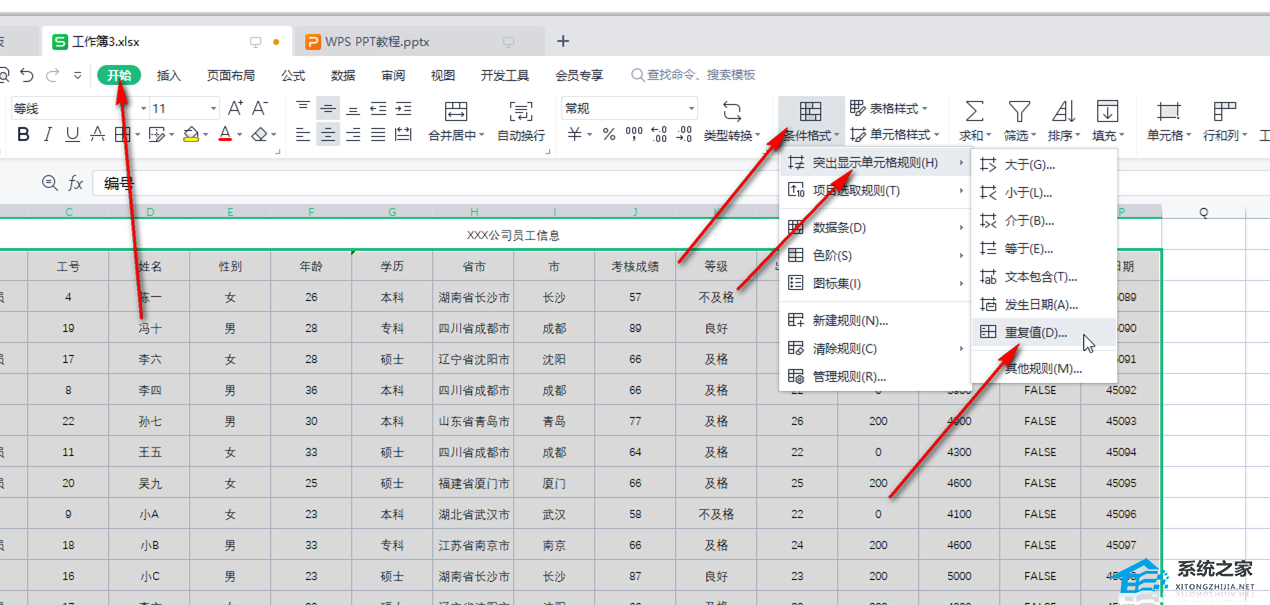
2、在打开的窗口中点击设置想要的填充颜色并确定就可以了。
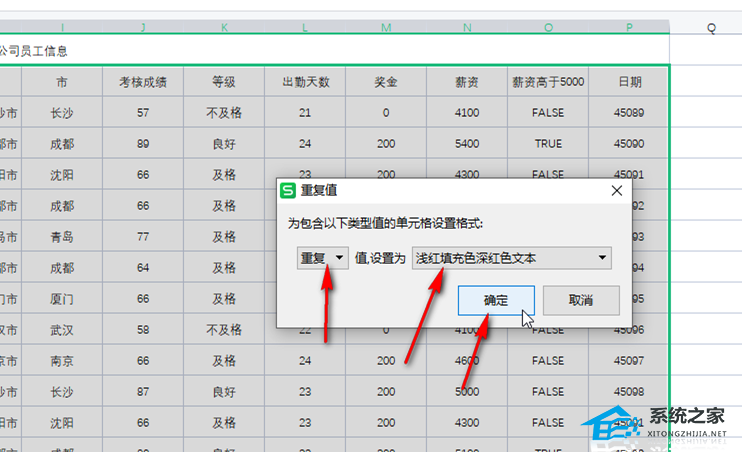
方法二:
在“数据”选项卡中点击“重复项”——“设置高亮重复项”就可以了。
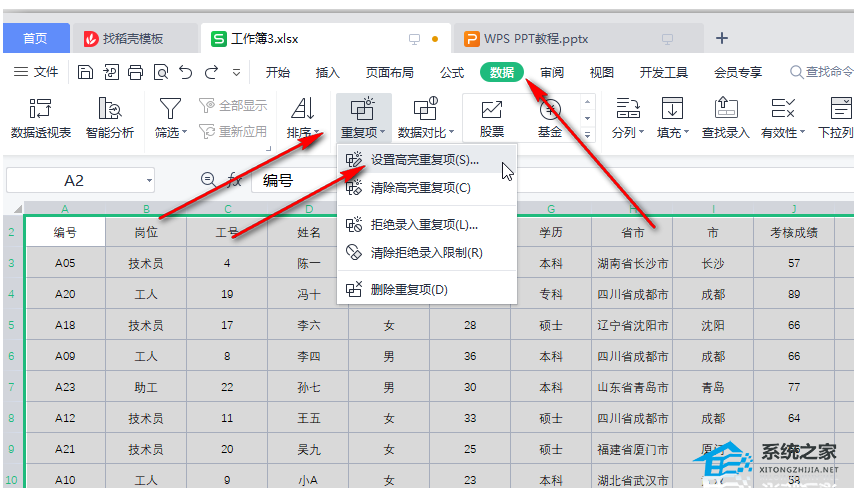
方法三:
单击“数据对比”——“标记重复数据”,在打开的窗口中可以设置对比方式,比如可以选择“整行对比”,点击“确认标记”就可以了。
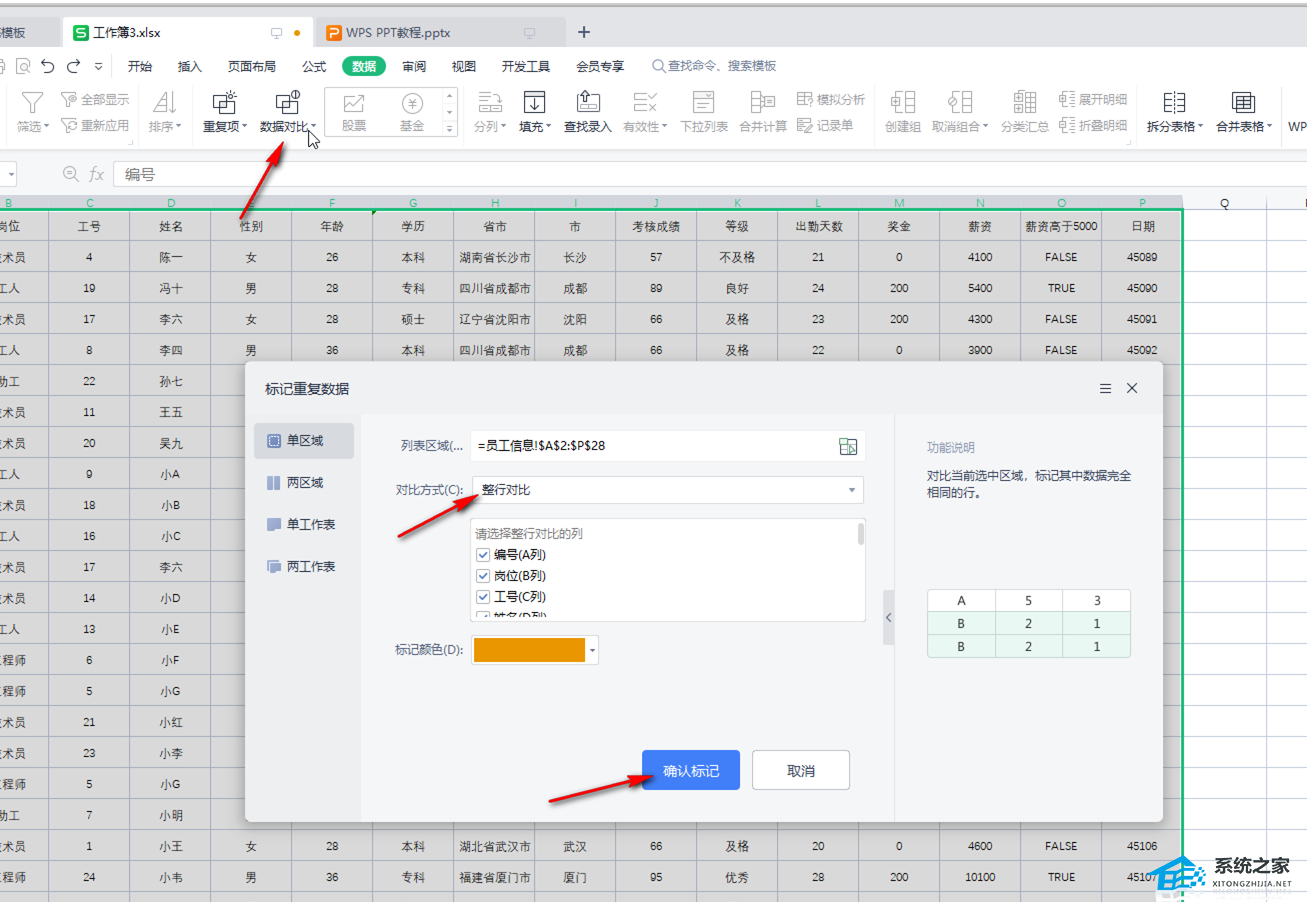
以上就是系统之家小编为你带来的关于“WPS表格重复的内容怎么标记出来?”的全部内容了,希望可以解决你的问题,感谢您的阅读,更多精彩内容请关注系统之家官网。

 时间 2024-12-30 14:00:01
时间 2024-12-30 14:00:01 作者 admin
作者 admin 来源
来源 


